Adăugați setările clasice de afișare în meniul contextual al desktopului Windows 10
În Windows 10, meniul contextual clasic de opțiuni de afișare a fost înlocuit cu noua aplicație Metro numită „Setări”. Aplicația Setări se deschide când faceți clic pe elementul „Setări de afișare” din meniul contextual de pe desktop. Este posibil să obțineți applet-ul clasic Setări de afișare înapoi în meniul contextual Desktop. Dacă vă place mai mult decât aplicația Setări, urmați instrucțiunile din acest articol.
La adăugați setările clasice de afișare în meniul contextual al desktopului Windows 10, trebuie să faci următoarele.
Utilizați panoul de personalizare pentru aplicația gratuită Windows 10.
- Descărcați panoul de personalizare pentru Windows 10. Începând cu versiunea 1.1.0.1, acceptă adăugarea elementului clasic de meniu contextual Display pentru desktop în Windows 10.
- Rulați aplicația și faceți clic pe linkul Opțiuni.
- În preferințele aplicației, faceți clic pe butonul „Integrare cu meniul contextual Desktop”.

Confirmați solicitarea UAC.
Asta e. Acum, după ce faceți clic pe elementul „Setări de afișare”, se va deschide fereastra clasică de setări de afișare.
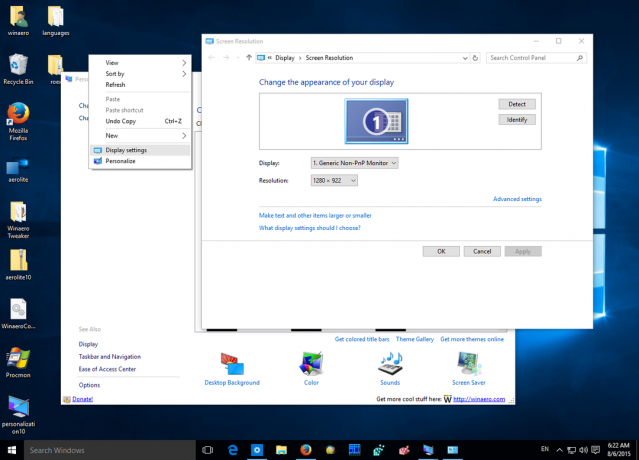 Veți obține și fereastra clasică de personalizare și capacitatea de a obține bare de titlu colorate în Windows 10.
Veți obține și fereastra clasică de personalizare și capacitatea de a obține bare de titlu colorate în Windows 10.
